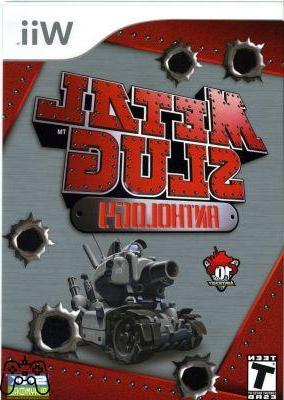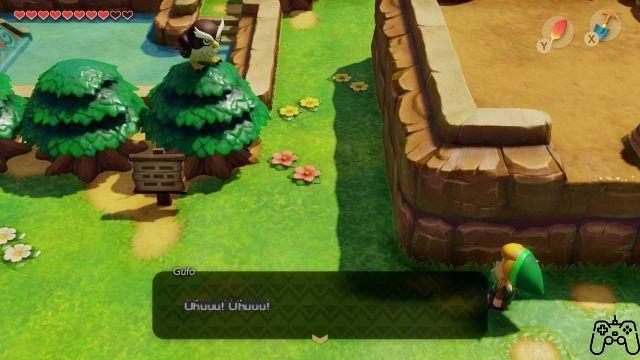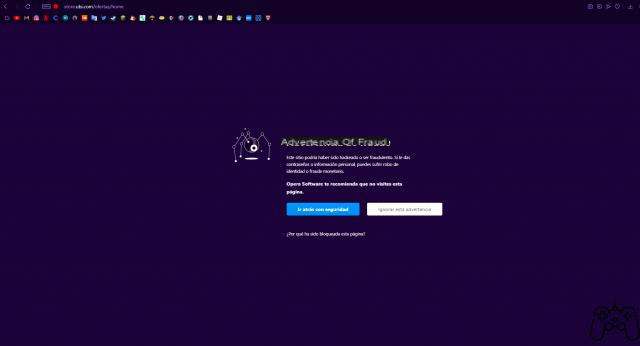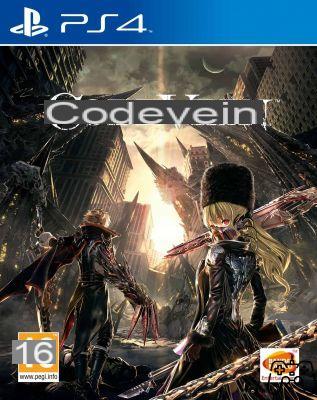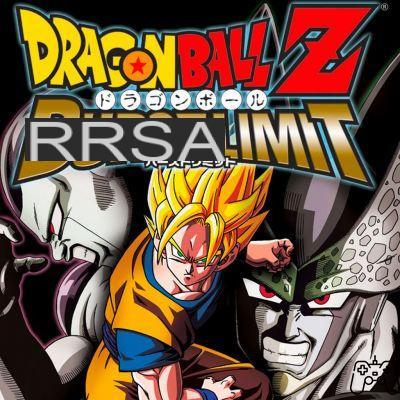Au final j'ai fait la passation : 24 mois après l'achat de mon premier téléviseur 4K HDR (Sony KD-55xd8005), j'ai changé de technologie, passant du LCD à l'OLED, modèle LG B8 55 pouces.
J'ai choisi ce téléviseur après avoir lu plusieurs avis qui vantaient la qualité d'image, ainsi que le rapport qualité-prix : je l'ai également trouvé à 1200 €, très bas par rapport au tarif affiché.
Pourquoi OLED? Angle de vision, surtout contraste et rendu des noirs parfait, puisque j'utilise la télé principalement le soir.
Les Impressions
Le LG OLED55B8 propose un châssis fin avec le pied central, qui permet un positionnement sur des bases de petites surfaces ; la télécommande offre une partie centrale pour la navigation standard et due tastoni par Netflix et Amazon Prime Video. D'autres touches dédiées permettent d'accéder à l'interface de navigation et aux configurations rapides, appuyez longuement sur celles détaillées. De plus, en laissant la touche 0 enfoncée, on peut configurer Quick Access, qui permet d'associer des raccourcis supplémentaires aux numéros restants, comme une entrée HDMI ou une application : très utile.
À l'arrière et sur le côté gauche, il y a 4 ports HDMI, 3 ports USB, les connecteurs optique, antenne et casque.
En ce qui concerne le téléviseur, j'ai dû modifier la configuration des appareils connectés au système Home Cinéma, car l'amplificateur Pioneer en ma possession traite le signal "uniquement" jusqu'à une résolution de 1080p : à ce dernier, j'ai connecté Nintendo Switch, Apple TV quatrième génération et SNES Mini, tandis que PlayStation 4 Pro, Xbox One S et Sky Q ont trouvé une place directement sur le téléviseur : les quatre entrées HDMI prennent en charge le signal 4K/60Hz/HDR, contrairement à de nombreux modèles, notamment les générations précédentes.
Pour écouter l'audio des consoles et des applications natives proposées par le téléviseur sur le système Home Cinéma, j'ai utilisé le port HDMI 3, celui qui a ARC, ou Audio Return Channel. Plus courante qu'on ne le pense, cette technologie permet de séparer la vidéo de l'audio et donc dans ce cas de préserver le signal 4K HDR tout en envoyant le signal Dolby Digital / DTS 5.1 sur l'entrée HDMI de l'amplificateur.
Enfin, la prise en charge native des claviers Bluetooth et USB est disponible, ainsi que des clés externes et des disques durs pour enregistrer du contenu non protégé.
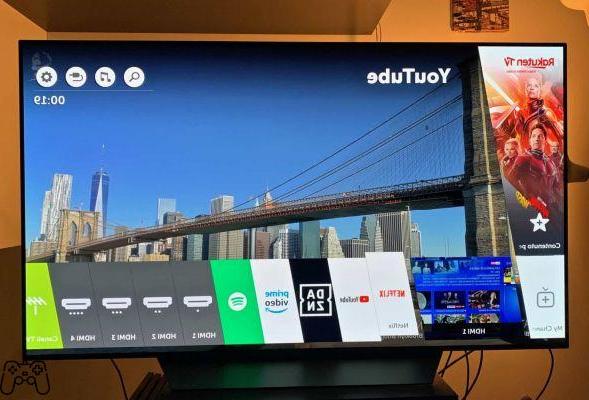
Le pointeur avec curseur est une alternative qui permet d'être plus rapide après une période d'apprentissage. Note complémentaire : faites attention si vous avez des chats particulièrement curieux, pourraient-ils sauter en direction de la télévision, comme cela m'est arrivé plusieurs fois ?
LG B8 est livré avec WebOS version 3.0, un système d'exploitation développé par la société coréenne et une alternative crédible à Android TV. En effet, en termes de rapidité et de convivialité pour moi c'est supérieur, net de moins de personnalisation et moins d'offre d'applications sur la boutique dédiée.
Une bonne partie de ceux que j'utilise sont là, voir Netflix, YouTube, Spotify, Amazon Prime Video, Dazn, Plex ; absents illustres VLC et Crunchy Roll, en plus bien sûr des propositions exclusives de l'écosystème Apple, comme Apple Music et Photo.
La situation des applications restantes est désastreuse, notamment dans le secteur des jeux, qui propose peu de titres de mauvaise qualité.
Suite à mon calibrage "maison" (j'en parlerai dans le paragraphe suivant !) la qualité obtenue est vraiment excellente : la définition de l'image, le contraste et les couleurs sont rehaussés par les jeux vidéo développés comme il se doit (j'ai avec te, FAKE HDR Red Dead Redemption 2) et du contenu natif 4K HDR et 1080p, dans certains cas vraiment impressionnant.
Même l'input lag est plutôt contenu en mode jeu (autour de 22 millisecondes) : je peux être globalement satisfait.
Guide d'étalonnage (Version 0.9 du 19/12/2018)De nos jours, après avoir dépensé des centaines (milliers !) d'euros pour un téléviseur, il ne faut pas se contenter de la qualité d'image standard, malheureusement non calibrée, ni se laisser duper par des filtres et dérivés artificiels pour l'améliorer : souvent le modèle précédent ou haut de gamme .low offre une qualité visuelle très similaire, vous permettant d'économiser des centaines d'euros !
Il est donc nécessaire de modifier certains paramètres pour améliorer la situation.
Dans ce poste J'essaie de partager les considérations et les paramètres que j'ai utilisés pour calibrer mon téléviseur LG OLED B8, car ils peuvent également être utiles aux propriétaires d'autres marques et modèles.
Si vous voulez en tirer le meilleur parti, vous devez vous fier à des calibrateurs professionnels ou à des outils externes coûteux, à condition de savoir les utiliser.
Sans oublier, par ailleurs, les variables suivantes :
- Chaque appareil (console, décodeur, autre) nécessite un calibrage plus ou moins différent, ainsi que tout type de contenu.
- Il y a un calibrage optimal mais aussi les goûts des gens, qui peuvent préférer des couleurs vives ou réalistes, des tons chauds ou froids, une image plus définie ou « douce ».
- Chaque panneau est légèrement différent, même lorsqu'il s'agit du même modèle de téléviseur.
- Certains réglages doivent être modifiés lorsque l'on regarde la télévision dans une pièce bien éclairée ou dans l'obscurité, toujours en vue d'un rendement visuel maximum.
Vous trouverez ci-dessous la vidéo avec les conseils de révision et d'étalonnage, actualisez si vous ne la voyez pas :
Les principaux problèmes lorsque vous devez calibrer votre téléviseur, il y en a deux : le qualité d'image, qui doit être réaliste, non artificielle et en tout cas agréable, et lale décalage d'entrée, criticité liée aux jeux vidéo et trivialement le temps qui s'écoule entre la commande donnée avec le pad et l'affichage du résultat sur le téléviseur, après que ce dernier a traité l'image avec d'éventuels filtres.
Bien que je vous ai parlé il y a quelques lignes de certaines variables, mon conseil est de jeter tous ces modes automatiques explosifs proposés par les téléviseurs d'aujourd'hui dans les toilettes. Ils rendent l'image irréaliste, trop saturée, pleine d'artefacts graphiques ; en plus d'augmenter le décalage d'entrée susmentionné. Au lieu de cela, nous devons travailler sur une configuration manuelle, évidemment à partir d'une base proposée par le téléviseur.
Dans mon cas précis, j'ai eu besoin de:
1) Calibrez le téléviseur pour les appareils provenant de l'amplificateur avec une résolution maximale de 1080p (Full HD).
2) Calibrez le téléviseur pour la vidéo 4K (y compris HDR) sur le téléviseur, comme ceux proposés par Netflix, et pour les applications.
3) Calibrez le téléviseur pour les jeux sur PlayStation 4 et Xbox One S, HDR et autres.
Deux précisions supplémentaires concernant les propriétaires de téléviseurs LG OLED.
N'oubliez pas d'activer le format ULTRA HD Deep Color pour chaque entrée HDMI. Il se trouve sous Paramètres -> Image -> Paramètres supplémentaires, et vous permet de "débloquer" le signal 4K / HDR / 60Hz complet. Pourquoi la base est-elle désactivée ? Pour la compatibilité avec les appareils plus anciens.
Question burn-in, ou la rétention temporaire ou définitive d'images prolongées même lorsque le téléviseur est éteint. Un problème critique qui pourrait affecter tous les panneaux OLED, mais beaucoup moins que vous ne le pensez.
Cela ne pose aucun problème, en effet, de regarder pendant quelques heures le même canal qui propose peut-être des superpositions statiques; même chose pour les jeux vidéo qui ont maintenant des interfaces dynamiques qui changent continuellement. Regarder un journal télévisé pendant 10 heures consécutives chaque jour pourrait être préjudiciable, mais personnellement, je le vois comme un cas d'utilisation peu probable.
Pour atténuer ce problème potentiel, sélectionnez Paramètres -> Image -> Paramètres du panneau OLED, en activant "Changement d'écran". Utilisez ensuite "Pixel Refresher" en mode manuel ou automatique. Enfin, réglez "Réglage de la luminosité du logo" sur faible.
Maintenant, vous pouvez vivre plus paisiblement.
Une fois que vous avez atteint les paramètres en appuyant et en maintenant le bouton approprié, vous trouverez sur la gauche un panneau avec les paramètres de configuration.
Sous "Audio", par exemple, on trouve plusieurs choix, dont une sortie optique, des écouteurs, ou des combinaisons avec les enceintes du téléviseur, convenables en l'absence d'alternatives dédiées.
La section qui nous intéresse le plus est évidemment celle intitulée « Image ».
Tout d'abord, désactivez "Économie d'énergie", car il change constamment la luminosité ; dans "Paramètres supplémentaires", laissez "Eye Care" désactivé et activez comme mentionné ULTRA HD Deep Color. Enfin, rendez-vous sous "Paramètres du panneau OLED", où vous trouverez des options pour atténuer les risques de brûlure.
Le premier élément de la section "Image" est celui que vous utiliserez le plus, car il fournit une série de préréglages avec des noms différents, sur lesquels opérer pour calibrer le panneau.
Commençons par un contenu générique sans HDR, hors jeux vidéo : sélectionnez "Expert (Dark Room)" ou "Expert (Bright Room)", de préférence les deux configurés afin d'avoir une configuration rapide à sélectionner pour le jour et une pour la nuit.
Contraste sur 90, Luminosité sur 50, Netteté sur 0, Couleur sur 50 et Teinte sur 0. Vous pouvez à la place différencier l'option "OLED LIGHT", en la réglant sur 20-30 pour les pièces complètement sombres, 50/55 avec éclairage artificiel naturel 80 : c'est un paramètre qui n'affecte pas la qualité de l'image et permet d'adapter la luminosité des pixels à chaque situation.
Une fois ces réglages de base confirmés, pensez à sélectionner "Appliquer à toutes les entrées", de manière à avoir la même configuration en "Expert (Dark Room)" et "Expert (Light Room)" sur les autres ports HDMI ou applications natives.
Phase 2, dans le même écran, il y a deux autres options importantes, "Contrôles experts" et "Options d'image".
Commençons par ce dernier : entrez dans le menu et désactivez tout. Dans le cas de "TruMotion", l'interpolation classique selon différents paramètres, désactivez ou sous "Utilisateur" utilisez des valeurs faibles, si vous voulez éviter l'effet "Soap Opera". Pour les masters 24fps, "Cinema Reale", actif par défaut, s'en charge.
La sélection de "Contrôles experts" est encore plus spécifique.
Laissez tout désactivé, « Color Gamut » sur Auto et « Gamma » sur 2.2, le réglage idéal en termes de luminosité et de contraste.
Les deux dernières options font la différence mais nécessitent également un calibrage différent pour chaque panneau.
Ils s'appellent "Balance des blancs" et "Système de gestion des couleurs" : en bas de l'article, vous trouverez toutes les images de ma configuration, qui peuvent servir de point de départ pour obtenir une image encore meilleure.
C'est maintenant au tour du contenu HDR.
Dans ce cas, sélectionnez « Technicolor Expert (Utilisateur) » comme mode d'image et réglez « OLED LIGHT » sur 100, pour atteindre la capacité maximale de votre téléviseur à gérer le grand contraste offert par cette technologie.
Sous "Expert Controls", désactivez tout et faites des tests avec l'élément "Dynamic Tone Mapping": pour une reproduction fidèle à la façon dont le créateur du contenu l'a voulu, il doit être laissé désactivé, mais dans certains cas, il peut produire un meilleur effet.
Enfin, les jeux vidéo, HDR et autres.
Ici, l'idéal est de sélectionner le mode image "Game" pour minimiser l'input lag, de désactiver complètement "TruMotion" et de régler la température de couleur, qui remplace la balance des blancs, sur "F40" à gauche, c'est à dire pour plus de nuances chaudes. et proche de l'étalonnage idéal.
Les options restantes sont similaires, pour le contenu HDR chaque jeu vidéo propose des options supplémentaires pour modifier la luminosité et obtenir de meilleurs résultats : vous devrez également bricoler sur ces rives.
Encore une fois, je vous rappelle d'utiliser l'option "Appliquer à toutes les entrées" lorsqu'elle est disponible, afin que vous n'ayez pas à ressaisir tous les paramètres sur chaque entrée ou application HDMI que vous utiliserez.
Vous trouverez ci-dessous la configuration avancée de mon panneau sur "Balance des blancs" et "Système de gestion des couleurs". Vous pouvez essayer de le reproduire et voir le résultat final s'il vous plaît.
Si vous avez des questions, écrivez dans les commentaires et partagez peut-être l'article après tous les efforts déployés pour l'écrire !









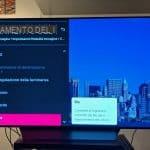















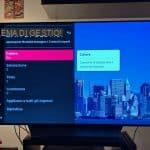



Videogamingallday.com Aide Avez-vous aimé l'article ? Partagez-le!